MSI GT70 2OC-023FR, GT70 2OC-024FR, GT70 2OC-025FR, GT70 2OC-434FR, GT70 2OC-435FR User Manual
...
1
Préface
Ordinateur portable Manuel d’utilisation
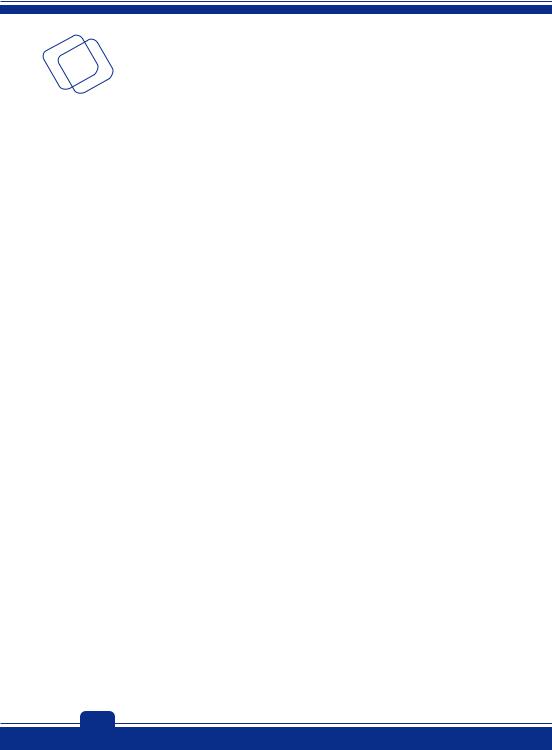
Préface
Table des matières
Chapitre 1 : Préface
Table des matières ......................................................... |
1-2 |
Réglementation et déclaration ...................................... |
1-4 |
Déclaration FCC-B sur les interférences de |
|
radiofréquence ............................................................ |
1-4 |
Conditions FCC........................................................... |
1-4 |
Conformité CE............................................................. |
1-4 |
Réglementations de batterie ....................................... |
1-5 |
Déclaration WEEE ...................................................... |
1-5 |
Instructions de sécurité................................................. |
1-6 |
Marque de commerce .................................................... |
1-8 |
Historique des publications .......................................... |
1-8 |
Chapitre 2 : Introductions
Plan du mode d’emploi.................................................. |
2-2 |
Déballage ........................................................................ |
2-2 |
Vue d’ensemble du produit ........................................... |
2-3 |
Vue ouverte du dessus................................................ |
2-3 |
Vue de devant ............................................................. |
2-8 |
Vue de droite ............................................................. |
2-10 |
Vue de gauche .......................................................... |
2-11 |
Vue arrière................................................................. |
2-13 |
Vue du dessous......................................................... |
2-14 |
Spécification ................................................................. |
2-15 |
Chapitre 3 : Pour commencer
Commencer à utiliser l’ordinateur portable................. |
3-2 |
Gestion de l’alimentation............................................... |
3-3 |
Adaptateur CA............................................................. |
3-3 |
Utilisation de l’ensemble batterie ................................ |
3-3 |
Gestion d’alimentation dans Windows OS .................. |
3-8 |
1-2
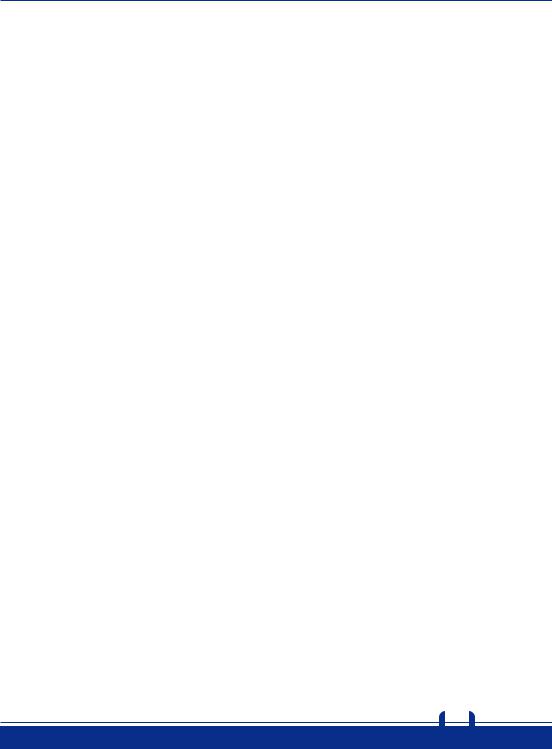
|
|
.................................Conseils d’économie d’énergie |
3-10 |
Fonctionnement de base............................................. |
3-11 |
Conseils en matière de sécurité et de confort........... |
3-11 |
Connaître le clavier.................................................... |
3-13 |
Activation sans fil pour Windows 8............................ |
3-17 |
Connaître le pavé tactile............................................ |
3-18 |
À propos du lecteur de disque dur ............................ |
3-20 |
Utilisation d’un périphérique de stockage optique..... |
3-20 |
Connexion de périphériques externes....................... |
3-22 |
Périphériques ............................................................ |
3-22 |
Périphériques de communication.............................. |
3-23 |
Remplacement des composants et mise à niveau.... |
3-24 |
1-3
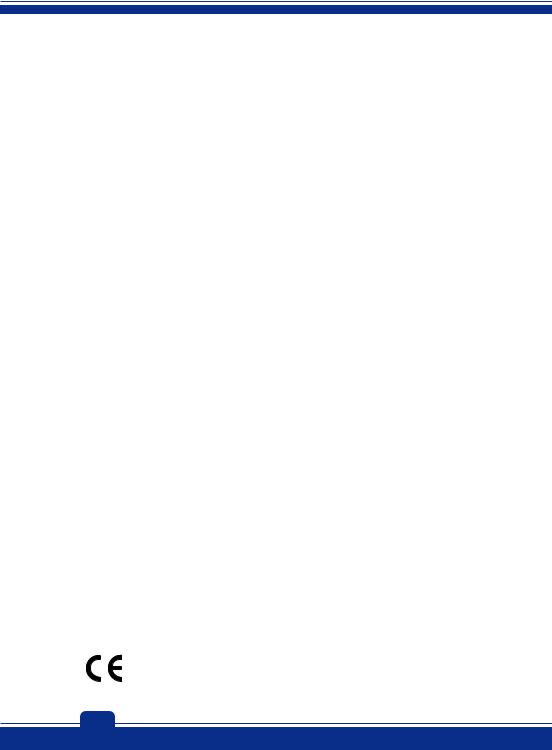
Préface
Réglementation et déclaration
Déclaration FCC-B sur les interférences de radiofréquence
Cet appareil a subi des tests de contrôle et a été déclaré conforme aux restrictions imposées aux appareils numériques de classe B, par la section 15 de la réglementation FCC. Ces restrictions sont destinées à assurer une protection raisonnable contre les interférences indésirables lorsque l’appareil est utilisé dans un environnement résidentiel. Ce matériel génère, exploite et peut émettre un rayonnement de fréquence radio. En outre, en cas d’installation ou d’utilisation non conforme aux instructions, il risque de provoquer des interférences indésirables avec les communications radio. Cependant, rien ne garantit qu’aucune interférence ne se produise dans certaines installations particulières. Si cet équipement provoque des interférences indésirables avec les réceptions radio et TV (ce que vous pouvez déterminer en allumant et en éteignant l’appareil), nous vous engageons vivement à y remédier en prenant l’une des mesures suivantes :
Réorientez ou déplacez l’antenne de réception.
Augmentez la distance séparant l’appareil du récepteur.
Raccordez l’appareil à une prise de courant située sur un circuit différent de celui du récepteur.
Contactez votre revendeur ou un technicien qualifié en réparation radio/télévision.
REMARQUE
Les changements ou modifications qui ne sont pas expressément approuvés par la partie responsable de la conformité aux normes peuvent annuler le droit qu’à l’utilisateur à utiliser l’appareil.
Les câbles blindés et les cordons d’alimentation CA, s’il y en a, doivent être utilisés de manière à être conformes aux limitations sur les émissions.
Conditions FCC
Cet appareil est conforme aux dispositions de la section 15 de la réglementation FCC. Son utilisation est soumise aux deux conditions suivantes :
Cet appareil ne doit pas générer d'interférences nuisibles.
Cet appareil doit accepter toute interférence reçue, même celles qui sont susceptibles d'entraîner un fonctionnement indésirable.
Conformité CE
Ce périphérique est conforme aux exigences essentielles de sécurité et d’autre fourniture relative mise en place dans les Directives Européennes.
1-4
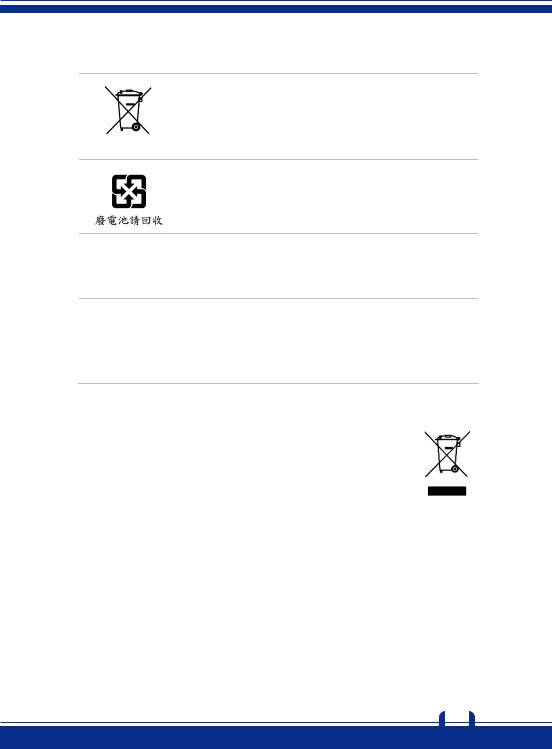
Régulations de batterie
Union européenne :
Piles, batteries et accumulateurs ne doivent pas être éliminés comme des déchets domestiques non triés. Veuillez utiliser le système de collection publique au retour, le recyclage, ou les traiter en conformité avec les réglementation locales.
Taiwan:
Pour meilleure protection environnementale, les batteries usées doivent être ramassées séparément pour le recyclage ou la disposition spéciale.
California, USA : Les batteries piles bouton peuvent contenir des matériaux perchlorates et nécissitent une manipulation particulière lors de leur recyclage ou disposition en California.
Pour plus d’information, allez au : http://www.dtsc.ca.gov/hazardouswaste/perchlorate/
Directive de sécurité concernant l’utilisation d’une pile au lithium
II y a danger d’explosion s’il y a remplacement incorrect de la batterie. Remplacer uniquement avec une batterie du même type ou d’un type équivalent recommandé par le constructeur. Mettre au rebut les batteries usages conformément aux instructions du fabricant.
Déclaration WEEE
Au sujet de la directive européenne (EU) relative aux déchets des équipement électriques et électroniques, directive 2002/96/EC, prenant effet le 13 août 2005, que les produits électriques et électroniques ne peuvent être déposés dans les décharges ou tout simplement mis à la poubelle. Les fabricants de ces équipements seront obligés de récupérer certains produits en fin de vie.
1-5
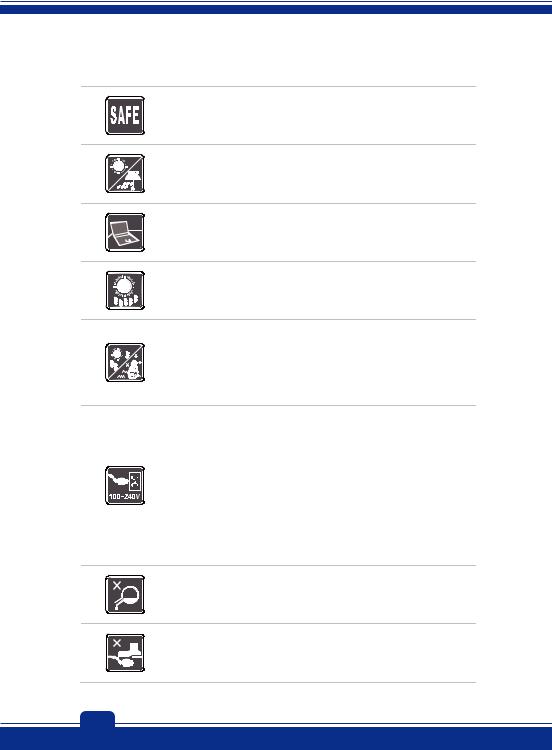
Préface
Instructions de sécurité
Veuillez lire attentivement les instructions de sécurité. Prenez en compte tous les avertissements et attentions se trouvant sur l’appareil ou dans le mode d’emploi.
Conservez cet équipement à l’abri de l’humidité et des températures élevées.
Posez l’appareil sur une surface stable avant de l’installer.
Les ouvertures sur le boîtier servent à la circulation de l’air et évitent donc à l’appareil de surchauffer. Ne couvrez pas les ouvertures.
Ne laissez pas l’équipement dans un environnement qui n’est pas climatisé, avec une température dépassant les 60 OC (140OF) ou inférieure à 0OC (32OF), ce qui pourrait endommager l’appareil.
La température ambiante maximum d’opération est de 40OC (120OF).
Assurez-vous que la tension d’alimentation soit comprise dans le domaine de sécurité, et qu’elle ait été bien réglée entre 100 et 240 V, avant de brancher l’équipement au secteur.
Débranchez toujours le cordon d’alimentation avant d’insérer ou
d’ajouter une carte ou un module.
Déconnectez toujours le cordon d’alimentation AC ou enlevez l’ensemble batterie ou mettez la prise murale hors tension si l’équipement doit rester inutilisé pendant un certain temps, pour aucune consommation d’énergie.
Ne versez jamais aucun liquide dans les ouvertures, cela pourrait endommager l’appareil et vous pourriez vous électrocuter.
Placez le cordon d’alimentation de telle façon qu’on ne puisse pas y marcher dessus. Ne posez rien sur le cordon d’alimentation.
1-6
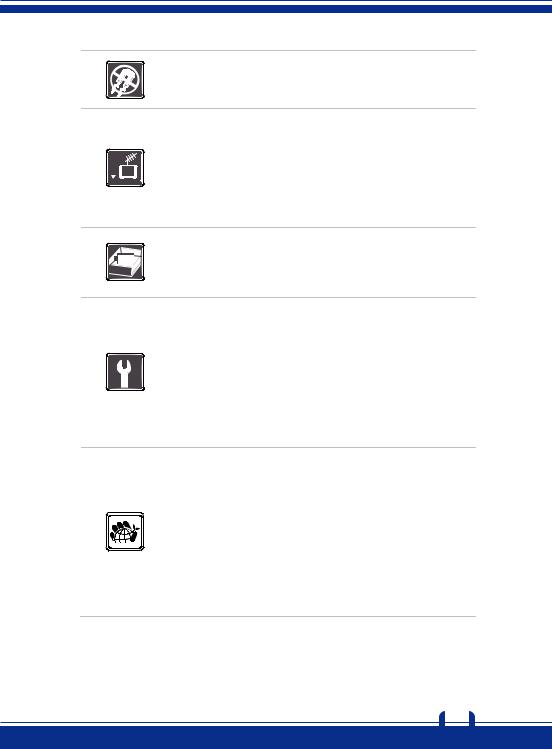
L’équipement doit se trouver à distance de forts champs magnétiques ou électrique.
Lorsque vous installez le câble coaxial sur le syntoniseur du téléviseur, il faut s’assurer que le blindage métallique soit bien branché au système de mise à la terre du bâtiment.
Le système de distribution de câble doit être mis à la terre conformément à ANSI/NFPA 70, le Code Electrique National (NEC), dans la particulière Section 820.93, la mise à la terre du blindage conductif extérieur du câble Coaxial.
Pour éviter une explosion provoquée par un mauvais remplacement des piles, utilisez systématiquement des piles identiques ou de type équivalent, en suivant les recommandations du fabricant.
Conservez toujours la batterie dans un endroit sûr.
Si l’une des situations suivantes se produit, faites inspecter l’appareil par un réparateur :
Le cordon d’alimentation ou la prise est endommagé.
Du liquide a pénétré dans l’appareil.
L’appareil a été exposé à l’humidité.
L'appareil ne fonctionne pas correctement ou vous ne pouvez pas le faire fonctionner conformément au guide d'utilisation.
L’appareil est tombé et est abîmé.
L’appareil présente des signes apparents de fracture.
Fonctions du produit écologiques
La consommation d’énergie réduite pendant l’utilisation et en veille
L’utilisation limitée des matières nuisibles à l’environnement et la santé
Facile à décomposer et à recycler
L’utilisation réduite de ressource naturelle par l’encourage de recyclage
La durée de vie prolongée par la mise à niveau
La production de gaspillage solide réduite via la politique de récupération
1-7

Préface
Politique environnementale
Le produit a été conçu pour pouvoir être recyclé sur des pièces et qu’il ne faut pas le jeter
L’utilisateur peut contacter le distributeur autorisé local pour recycler et déposer les produits complètement usés
Marque de commerce
Toutes les marques de commerce sont la propriété de leur propriétaire respectif.
SRS PC Sound, SRS et le symbole sont des marques de commerce du SRS Labs, Inc.
THX et THX TruStudio Pro sont des marques de commerce de THX Ltd. susceptibles d’avoir été déposées dans certaines juridictions. Tous droits reservés.
Historique des publications
Version |
Révision |
Date |
|
|
|
1.0 |
Première publication |
03, 2013 |
|
|
|
1-8

2
Introductions
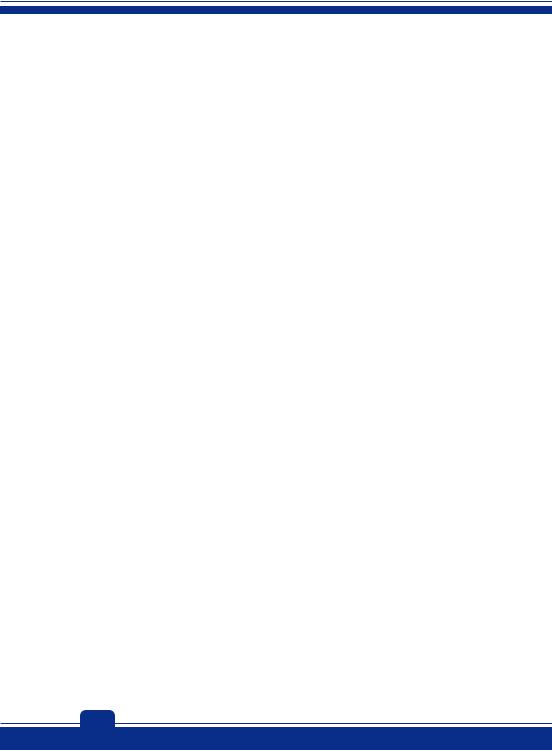
Introductions
Félicitation, vous venez d’acheter un ordinateur portable de conception exceptionnelle. Ce tout nouveau et parfait ordinateur portable vous fera vivre une agréable expérience professionnelle. Nous sommes fiers de vous annoncer que l’ordinateur portable a fait l’objet de tests minutieux et affiche une sécurité de fonctionnement sans précédent pour la satisfaction de nos clientson.
Plan du mode d’emploi
Ce mode d’emploi comprend les instructions avec illustrations sur le fonctionnement de cet ordinateur portable. Nous vous recommandons de le lire avec attention avant d’utiliser l’ordinateur portable.
Chapitre 1, Préface, gives users the basic safety information and caution that is interrelated to using this notebook. It is recommended to read these information or caution when using this notebook for the first time.
Chapitre 2, Introductions, descriptions de tous les accessoires de cet ordinateur portable. Nous vous recommandons de vérifier la présence de tous les accessoires lorsque vous ouvrez l’emballage. Si l’un de ces accessoires est endommagé ou venait à manquer, veuillez contacter le vendeur chez qui vous avez acheté cet ordinateur portable. Ce chapitre comprend également les spécifications de l’ordinateur portable et vous présente les boutons de fonction, les raccourcis, les connecteurs, les voyants LED et les périphériques.
Chapitre 3, Pour commencer, instructions de base sur le fonctionnement et l’utilisation du clavier, du pavé tactile, du lecteur de disque dur et du périphérique de stockage optique. Les instructions concernant l’installation et le remplacement de la batterie, les procédures de branchement des divers périphériques externes, des périphériques de communication, etc. sont également présentées de façon à familiariser les utilisateurs avec cet ordinateur portable.
Déballage
Commencez par sortir les articles du carton d’emballage tout en les contrôlant attentivement. Si l’un des articles est endommagé ou venait à manquer, veuillez contacter immédiatement votre fournisseur local. Conservez le carton ainsi que les matériaux d’emballage si vous devez ultérieurement retourner l’unité. L’emballage doit contenir les articles suivants :
Ordinateur portable
yOrdinateur portable
yManuel d’installation rapide
yBatterie au lithium haute capacité
yAdaptateur CA/CC et cordon d’alimentation
ySacoche de transport (en option)
yDisque d’application tout-en-un, contenant la version complète du manuel d’utilisation, les pilotes, les utilitaires et la fonction de récupération optionnelle, etc.
2-2
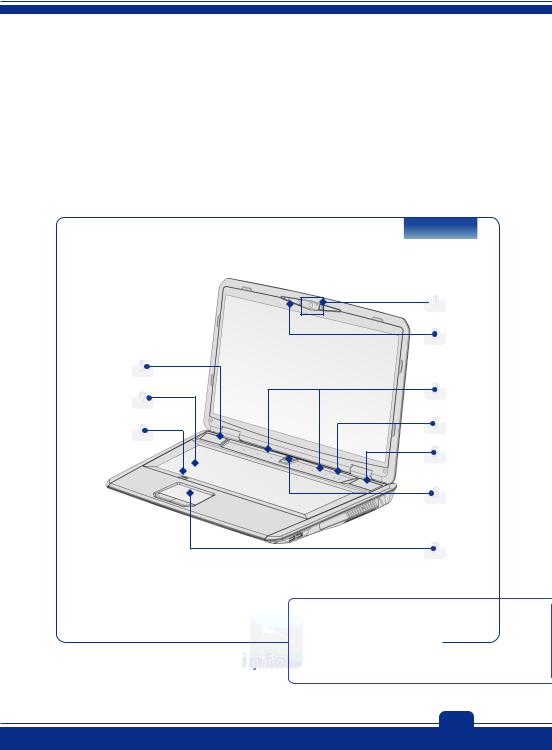
Vue d’ensemble du produit
Cette section décrit les principaux aspects de l’ordinateur portable. Cela vous permettra d’en savoir plus sur l’apparence de l’ordinateur avant de vous en servir. Veuillez prendre note que l’ordinateur présenté dans cette section peut différer de celui que vous avez acheté.
Vue ouverte du dessus
L’illustration de la vue ouverte et la description ci-dessous vous permettent de visualiser les principales zones de fonctionnement de votre ordinateur portable.
Les accessories montrés ici peuvent varier sans préavis.
2-3
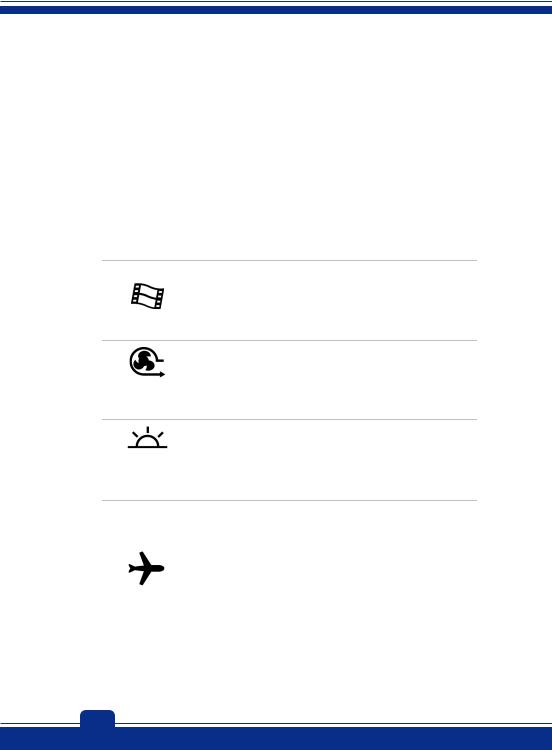
Introductions
1.Webcam
Cette Webcam intégrée peut être utilisée pour prendre des photos, enregistrer de la vidéo, tenir une vidéoconférence ou exécuter toute autre application interactive.
L’indicateur LED du Webcam, près du webcam, devient orange lorsque la fonction du webcam est activée ; LED s’éteint lorsque cette fonction est hors tension.
2.Microphone interne
C’est le microphone intégré et ses fonctions sont pareilles avec le microphone.
3.Boutons raccourcis
Appuyez les boutons pour activer les applications spécifiques ou des outils. Les capteurs raccourcis ci-dessous ne peuvent fonctionner dans le système d’exploitation qu’une fois l’application S-Bar installée. Pour garantif la simplicité et la commodité de fonctionnement, recherchez l’application S-Bar sur le disque “tout-en-un” inclus dans l’emballage. Il est fortement recommandé d’installer l’application S-Bar.
|
Touchez ce capteur pour activer la fonction Media Player |
|
qui améliore la qualité de lecture de votre dispositif d’écran |
|
et système de son. Touchez ce capteur encore pour |
Media Player |
désactiver la fonction. |
Contrôle du ventilateur
Touchez ce capteur pour accélérer le ventilateur afin de refroidir l’ordinateur général.
Touchez plusieurs fois ce capteur pour activer ou désactiver cette fonction alternativement.
Touchez plusieurs fois ce capteur pour ALLUMER ou
Interrupteur LED
de fond du ETEINDRE les voyants LEDs colorés situés sous le claiver. clavier
|
Touchez ce capteur pour activer ou désactiver la fonction |
|
|
Mode avion alternativement. |
|
|
Pour des raisons de sécurité en vol, il est toujours |
|
|
recommandé d’activer la fonction Mode Avion lorsque vous |
|
|
êtes en vol. |
|
Mode avion |
Référez-vous à l’icône d’activation du mode avion sous |
|
[Démarrer / Réglages / Changer les réglages du PC / |
||
|
||
|
Wifi / Mode Avion] dans le bureau afin de vérifier l’état du |
|
|
périphérique. |
|
|
Pour activer la fonction Wifi ou le Bluetooth, veuillez vous |
|
|
|
2-4
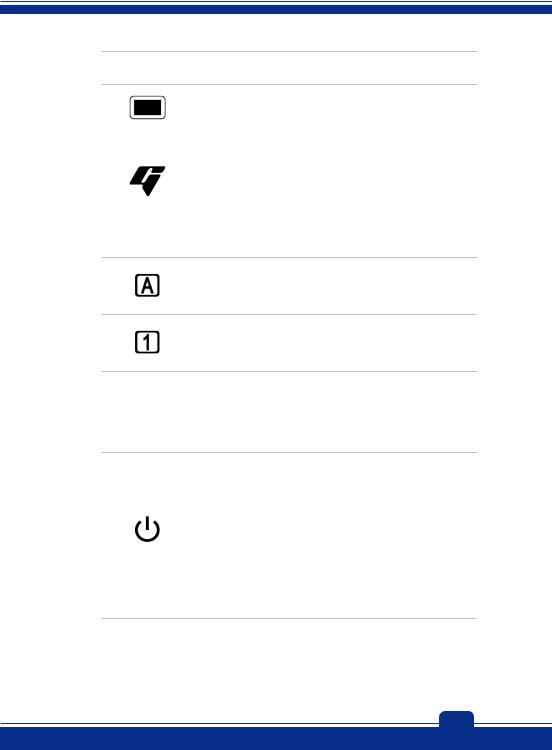
référer aux instructions fournites dans “Activation sans fil pour Windows 8” au chapitre 3.
Touchez ce capteur pour éteindre l’affichage instantanément et réduire la consommation énergétique.
Arrêt écran |
Touchez une touche facultative sur le clavier pour rallumer |
|
l’écran. |
||
|
||
|
|
|
|
Touchez ce bouton pour activer le service de jeux qui |
|
G-Panel |
fournit une solution incroyable et efficace des jeux. |
|
|
||
|
|
4.Statut LED
Caps Lock : Le voyant est ambré lorsque la fonction Ver. Caps est activée.
Num Lock : Le voyant est ambré lorsque la fonction Ver. Num est activée.
5.Haut-parleurs stéréo
Permet d’obtenir un son de haute qualité type Sound Blaster avec système stéréo et fonction Hi-Fi pris en charge.
6.Bouton d’alimentation / LED d’alimentation
Bouton d’alimentation
Appuyez ce bouton d’alimentation pour déclencher l’ordinateur.
Appuyez sur le bouton d’alimentation pour réveiller
l’ordinateur du mode veille.
LED d’alimentation/ de fonction d’économie d’énergie
Le voyant est blanc lorsque l’ordinateur est allumé.
Le voyant est ambré lorsque la fonction NVIDIA Optimus est activée.
LED s’éteint lorsque l’ordinateur est éteint.
7.Pavé tactile
Il s’agit du pointeur de l’ordinateur portable.
2-5
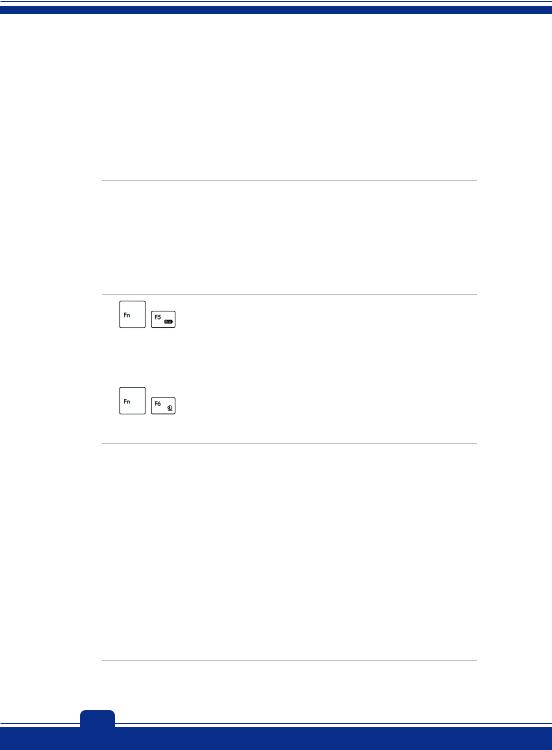
Introductions
8.Interrupteur du pavé tactile
Appuyez ce bouton pour activer ou désactiver la fonction du pavé tactile. L’indicateur du pavé tactile, s’il est installé, s’allume lorsque la fonction du pavé tactile est désactivée.
9.Clavier
Le clavier intégré dispose de toutes les fonctions d’un clavier de taille standard.
Boutons raccourcis [Fn]
Utilisez boutons [Fn] sur le clavier pour activer les applications spécifiques ou des outils. A l’aide de ces boutons, votre travail sera plus efficace.
 +
+
Défini par l’utilisateur ou Recherche Windows (en option)
Appuyez et maintenez le bouton Fn, et puis appuyez le bouton F4 pour lancer l’application Défini par l’utilisateur.
Ou, appuyez et maintenez le bouton Fn, et puis appuyez le bouton F4 pour lancer la fonction Recherche Windows.
Appuyez et maintenez le bouton Fn, et puis appuyez
+plusieurs fois le F5 pour successivement commuter entre
ECO Engine |
divers de modes d’économie d’énergie fournis par le ECO |
|
(Economie |
Engine, ou d’éteindre cette fonction alternativement. |
|
d’énergie) |
||
|
|
|
|
Appuyez et maintenez le bouton Fn, et puis appuyez le F6 |
|
+ |
pour activer la fonction Webcam. Appuyez encore pour |
|
l’éteindre. |
||
Webcam |
||
|
 +
+
Mode Avion
Appuyez et maintenez le bouton Fn, et puis appuyez le F10 à plusieurs reprises pour activer ou désactiver la fonction Mode avion alternativement.
Pour des raisons de sécurité des vols, il est toujours recommandé d’activer le mode avion lorsque vous êtes dans un avion.
Référez-vous à l’icône d’activation du mode avion sous
[Démarrer / Réglages / Changer les réglages du PC / Wifi / Mode Avion] dans le bureau afin de vérifier l’état du périphérique.
Pour activer la fonction Wifi ou le Bluetooth, veuillez vous référer aux instructions fournites dans “Activation sans fil pour Windows 8”.
2-6
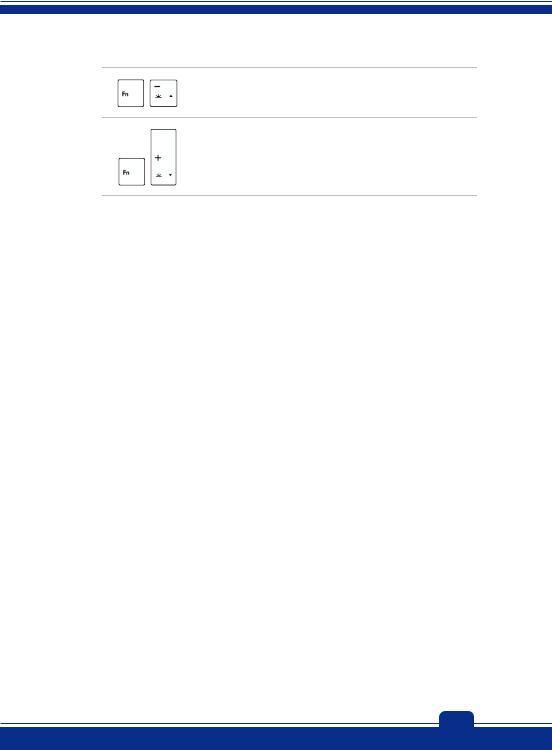
Touches [Fn] générales
Augmente le niveau de saturation RVB du LED clavier.
+
Baisse le niveau de saturation RVB du LED clavier.
+
2-7
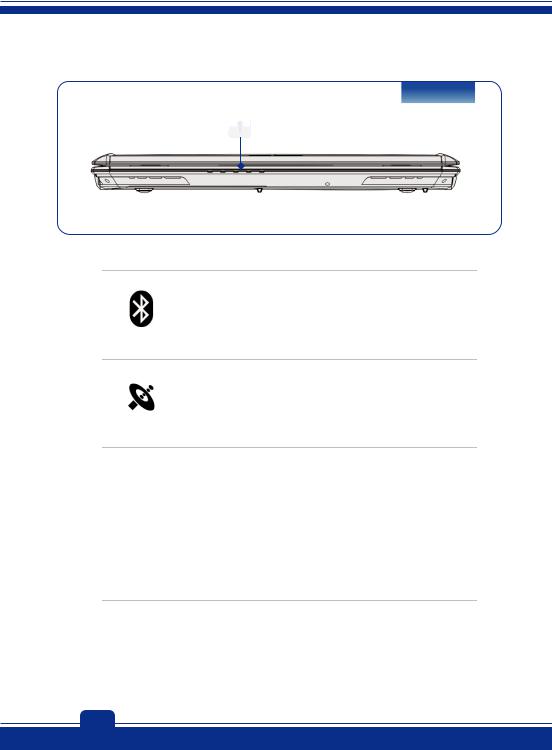
Introductions
Vue de devant
1. Statut LED
Bluetooth (en option)
Le voyant de l’indicateur LED de Bluetooth est bleu lorsque la fonction Bluetooth est activée.
Le voyant LED s’éteint lorsque le système est mis hors
Bluetooth
tension.
Wireless LAN (WiFi)
Le voyant de l’indicateur LED est blanc lorsque la fonction
Wireless LAN (WiFi) est activée.
Le voyant LED s’éteint lorsque le système est mis hors
WLAN(WiFi)
tension.
Nota : La fonction peut être supportée en option selon le modèle que vous achetez.
Remarque : Pour des raisons de sécurité en vol, assurez-vous que ce voyant LED est éteint lorsque vous êtes en avion.
Pour activer la fonction Wifi ou le Bluetooth dans le système d’exploitation Windows 8, veuillez vous référer aux instructions fournites dans “Activation sans fil pour Windows 8” au chapitre 3.
Contactez le distributeur local pour plus d’information sur la connexion WIFI s’il est besoin.
2-8
